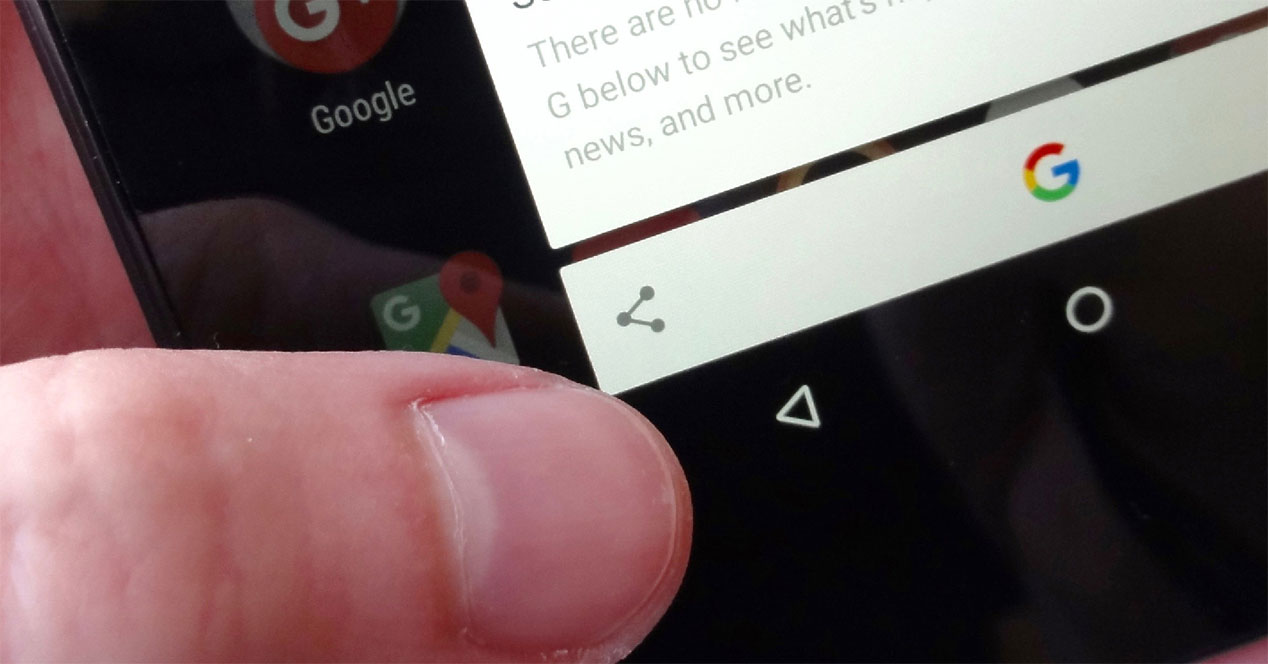
옵션 클립 보드에 복사 Android의 응용 프로그램에 연결되어 있습니다. Google 드라이브. 회사 서비스에 의존하고 싶지 않다면 구글 드라이브를 사용하지 않고 클립보드에 복사하는 방법을 알려드립니다.
Google 서비스 도피: 클립보드에도 표시
구글 통해 모든 서비스를 제공합니다 Android. 그것은 논리적입니다: 그것은 당신의 시스템이며 사용자가 사용할 도구를 배치하고 즐길 수 있는 도구를 배치하기 위해 시스템을 활용합니다. 그러나 이것은 불편한 사람들을 불편하게 할 수 있습니다. 단일 엔터티에 많이 의존하면 데이터에 대해 많은 권한을 갖게 되어 해당 엔터티에 의존하고 싶지 않게 됩니다.
따라서 Google 서비스에 의존하지 않도록 Google 서비스를 조금씩 비활성화하도록 선택할 수 있습니다. 그러나 언젠가는 비활성화되었을 수 있습니다. 예를 들어, Google 드라이브. 그리고 클립보드에 무언가를 공유하여 복사하여 붙여넣고자 하는 것으로 나타났습니다. 옵션을 볼 수 없을 때 놀라움이 옵니다. Google 드라이브에서 파일 공유클립보드나 무거운 파일에 있습니다. 그러면 영원히 잃어버린 것인가? 복구할 수 있습니까?
Android에서 Google 드라이브를 사용하지 않고 클립보드에 복사하는 방법
클립보드에 공유 또한 무료 응용 프로그램입니다 오픈 소스 귀하의 개인 정보를 존중하십시오. 둘 다에서 무료로 다운로드 할 수 있습니다 Play 스토어 ~로부터 F- 드로이드. 그 임무는 매우 간단합니다. Google 드라이브를 사용하지 않고 클립보드에 복사할 수 있는 버튼을 즐기는 것입니다. 우리는 공유를 사용할 때 나타나는 옵션에 대해 구체적으로 이야기하고 있으며 이를 통해 필요할 때까지 "백그라운드"에 링크나 텍스트를 가질 수 있습니다.
사실 더 말할 것도 없고, 클립보드에 공유 매우 특정한 기능을 다루는 간단하고 직접적인 도구라는 점에서 무엇보다 눈에 띌 수 있도록 노력합니다. 이 스타일의 다른 도구에서 기대할 수 있는 것처럼 작동하지만 시각적 방해나 광고는 없습니다. 좋은 점은 우리가 말했듯이 오픈 소스, 따라서 코드에 이상한 것이 없습니다. 귀하가 찾고 있는 것이 귀하의 데이터와 개인 정보 보호에 대한 훨씬 더 존중하는 옵션이고 Google 또는 다른 회사에 의존하지 않는 경우, 이것은 귀하의 손끝에 있는 최고의 도구 중 하나입니다.
Play 스토어에서 클립보드에 공유 다운로드
